Criação de uma Conta Qualtrics Social Connect
Sobre a criação de uma Conta de usuário do Qualtrics Social Connect
Esta página apresenta o processo de configuração da sua conta de usuário pessoal do Social Connect.
Configuração de uma Conta de usuário do Qualtrics Social Connect
Quando um administrador conta o adicionar como novo usuário, você receberá um e-mail para confirmar seu endereço de e-mail. Confirme sua inscrição clicando no botão Confirmar inscrição no e-mail.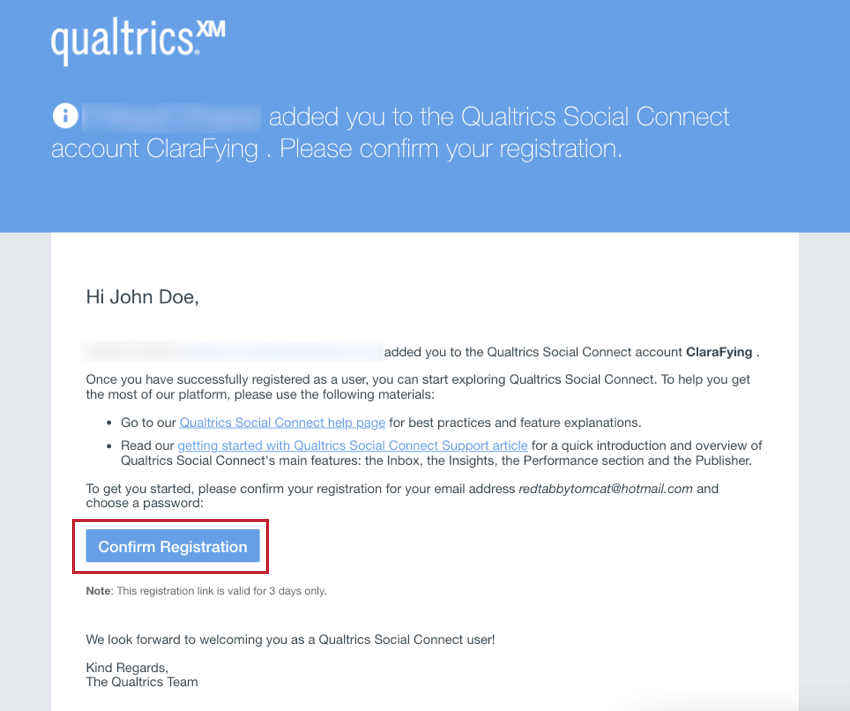
Você será redirecionado para uma página inicial do Social Connect, solicitando a escolha de uma senha. Sua senha deve incluir pelo menos uma letra maiúscula e um caractere especial. Clique em Continue depois de definir sua senha.
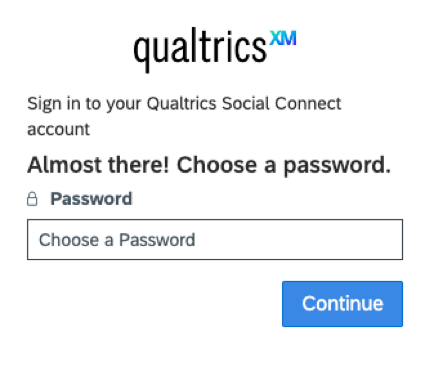
Depois de criar uma senha com sucesso, você chegará à caixa de entrada do Social Connect. Uma vez conectado, adicione informações pessoais:
- Clique no ícone do usuário no canto superior direito.
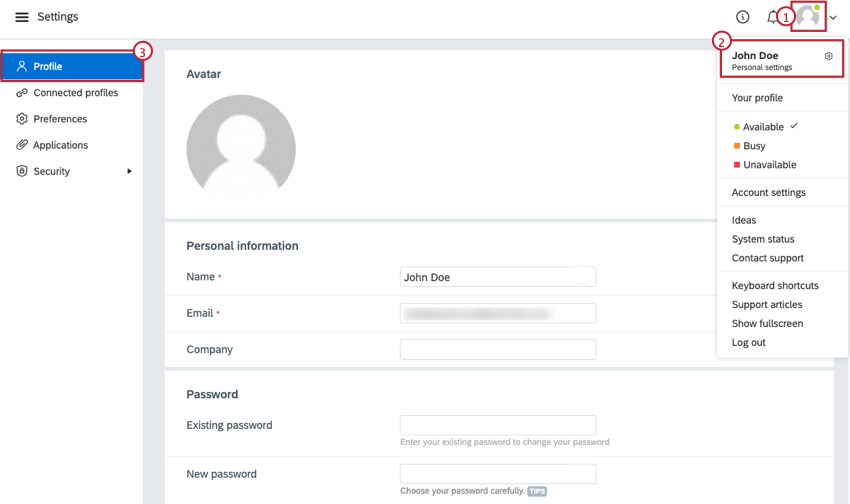
- Selecione Configurações pessoais.
- Vá para a seção Profile (Perfil ).
- Atualize suas informações de identificação:
- Avatar: o Social Connect usa o Gravatar (Globally Recognized Avatar), que se baseia em seu endereço de e-mail.
- Nome: Seu nome que aparecerá para outros usuários do Social Connect em sua organização. Esse campo é obrigatório.
- E-mail: Seu endereço de e-mail. Esse campo é obrigatório.
- Empresa: Adicione o nome de sua empresa. Esse campo é opcional.
Depois de fazer o login pela primeira vez, defina as preferências da sua conta:
- Clique no ícone do usuário no canto superior direito.
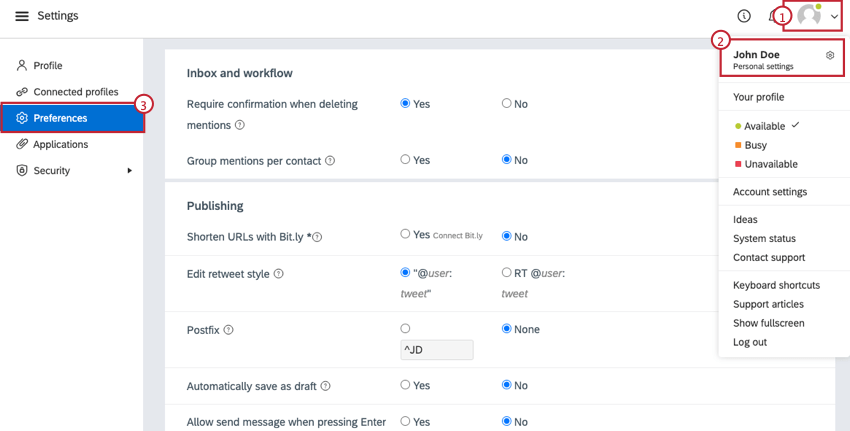
- Selecione Configurações pessoais.
- Vá para a seção Preferências.
Aqui você poderá ajustar as preferências relacionadas à Caixa de entrada, publicação, notificações e muito mais.
Autenticação de dois fatores
A autenticação de dois fatores adiciona uma camada extra de segurança à sua conta do Social Connect, exigindo um código extra ao fazer login. Esse código é fornecido por um aplicativo autenticador terceiros, geralmente em seu dispositivo móvel.
Ativação da autenticação de dois fatores
Um administrador conta pode ativar a autenticação de dois fatores para todos os usuários em sua conta nas configurações de Segurança. Uma vez ativado, os usuários serão solicitados a configurar a autenticação de dois fatores quando fizerem login.
Usando sua Conta do Social Connect
Depois de configurar sua conta de usuário, você está pronto para começar a usar o Qualtrics Social Connect! O que você fará avançar geralmente depende do fato de ter sido adicionado a uma nova conta do Social Connect ou de estar ingressando em uma conta existente. Consulte as seções abaixo para obter mais informações sobre cada cenário.
Começando em uma nova conta do Social Connect
Abaixo estão algumas etapas que o ajudarão no processo de configuração de uma nova conta:
- Configure seus tópicos e projetos com consultas de palavras-chave e perfis sociais para definir seu rastreamento.
- Adicione outros usuários para começar a trabalhar em equipe.
- Configure suas caixas de correio para organizar as menções.
- Configure um dashboard personalizado para que você possa ver rapidamente todas as estatísticas, menções e gráficos mais importantes para você em um só lugar.
- Familiarize-se com os termos usados no Social Connect.
Começando em uma conta existente do Social Connect
Quando você é adicionado a uma conta que já foi configurada, é provável que os tópicos e fluxo de trabalho já tenham sido criados. No entanto, sempre há espaço para personalizar sua conta, embora talvez seja melhor fazer isso em consulta com o administrador conta.
- Entre em contato com o administrador da sua conta para verificar se você precisa ou tem permissão para criar tópicos, caixas de correio e painéis adicionais:
- Crie um novo tópico com consultas de palavras-chave e perfis sociais para definir seu rastreamento.
- Configure um dashboard personalizado para que você possa ver rapidamente todas as estatísticas, menções e gráficos mais importantes para você em um só lugar.
- Configure caixas de correio para organizar as menções.
- Familiarize-se com os termos usados no Social Connect.
URLs de login
Há dois URLs diferentes que você pode usar para acessar o Social Connect:
- App.engagor.com: Use este link para fazer login em sua conta do Social Connect ao vivo.
- Beta.engagor.com: Use este link para fazer login em uma versão beta do Social Connect. O ambiente beta permite que você teste novos recursos e experimente alterações que não afetarão sua conta ativa do Social Connect.